解决台式电脑无法关机的问题(办法、故障、解决方案)
无法正常关机是使用台式电脑时常见的故障之一,它可能会给我们带来很多不便。如果你遇到了这个问题,别担心!本文将为你介绍一些解决台式电脑无法关机的方法和解决方案,帮助你轻松解决这个问题。
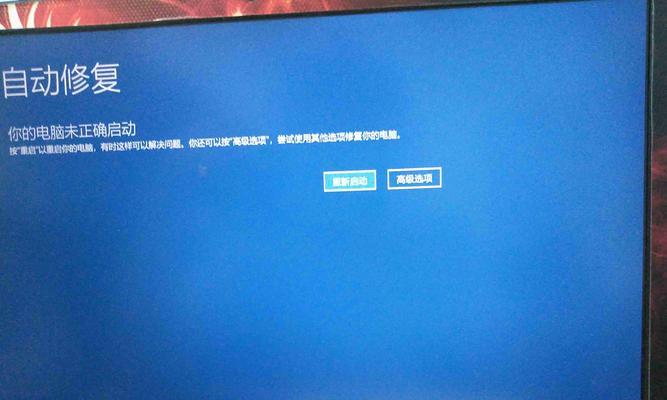
标题和
1.电源按钮失效
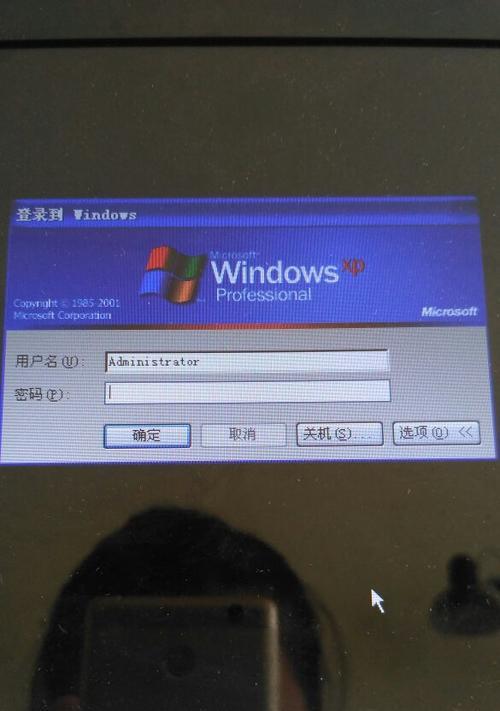
当你按下电脑的电源按钮时,却没有任何反应,这可能是因为电源按钮出现故障。你可以尝试按住电源按钮5秒钟以上,强制关闭电脑,然后寻求专业技术支持。
2.系统冲突
另一个导致台式电脑无法关机的常见原因是系统内部的冲突。你可以尝试通过按下Ctrl+Alt+Delete组合键进入任务管理器,关闭任何异常运行的程序或进程,然后重新尝试关机。
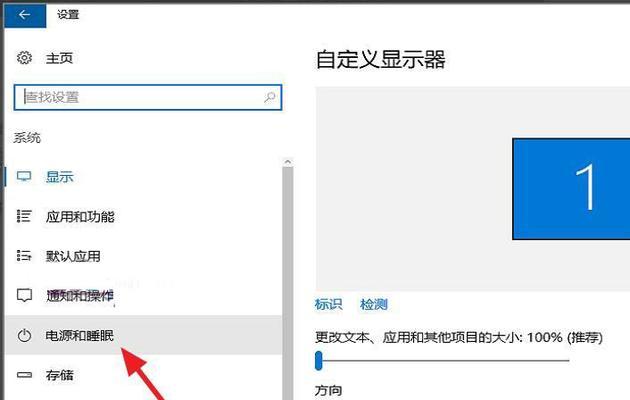
3.程序未正常关闭
如果你在关机前没有正确关闭所有正在运行的程序,可能会导致电脑无法关机。在重新尝试关机之前,请确保所有程序都已经关闭,或者重启电脑再尝试关机。
4.电源供应问题
如果你的电源供应出现问题,比如电源线松动、电源过载等,可能会导致无法关机。检查电源线是否牢固连接,同时考虑更换电源供应或者解决过载问题。
5.软件驱动冲突
某些软件驱动可能与系统冲突,导致电脑无法关机。尝试更新或卸载最近安装的软件驱动程序,然后重新尝试关机。
6.病毒感染
电脑病毒可能会干扰系统正常运行,包括关机。运行杀毒软件进行全面扫描,删除任何病毒,并重新尝试关机。
7.BIOS设置错误
错误的BIOS设置可能导致电脑无法关机。进入BIOS设置界面,将设置恢复为默认值,然后保存并退出。重新尝试关机。
8.系统文件损坏
损坏的系统文件可能导致电脑无法正常关机。运行系统文件检查工具(如SFC/scannow),修复任何发现的错误,并重新尝试关机。
9.硬件故障
某些硬件故障(如散热器故障或电源供应问题)可能导致电脑无法关机。检查硬件设备是否正常运作,并进行必要的维修或更换。
10.更新操作系统
操作系统更新可能解决一些关机问题。确保你的操作系统是最新版本,并且安装了所有可用的更新,然后重新尝试关机。
11.清理系统垃圾文件
系统垃圾文件过多可能导致关机出现问题。运行磁盘清理工具,清理不需要的临时文件、缓存等,然后重新尝试关机。
12.检查电源管理设置
检查你的电脑的电源管理设置是否正确,以确保系统可以正常关机。调整电源选项中的设置,然后重新尝试关机。
13.外设故障
有时,连接到电脑的外部设备(如打印机、摄像头等)可能导致关机问题。断开所有外设,然后重新尝试关机。
14.重启电脑
如果尝试了以上的解决方法后仍然无法关机,你可以尝试先重启电脑。在重新启动后再次尝试关机,这可能有助于解决问题。
15.寻求专业帮助
如果你经过多次尝试仍然无法解决关机问题,那么最好的解决办法是寻求专业的电脑技术支持。专业技术人员可以帮助你找到更深层次的问题并提供解决方案。
虽然台式电脑无法关机可能会让人感到困扰,但通过本文介绍的这些方法和解决方案,你有很大机会解决这个问题。从简单的操作到更复杂的故障排除,我们希望这些提示对你有所帮助,并能让你的电脑重新回到正常状态。记住,在尝试任何解决方案之前,一定要备份重要文件,并小心操作。


